WindowsユーザーがMacに乗り換えた時、「エンターキーを2回押さないと、文字入力が確定できない」というMacの基本設定に違和感を覚える方が結構多いようです。
「Macはこういうものだ」と考えて、そのまま慣れるまで使っていくのも一つの方法ですが、どうしても馴染めないという場合には、Macの設定を変えてしまいましょう。実は、Windowsのように「エンターキー1回で入力を確定させる設定」ができるのです。
エンターキー1回で文字入力を確定させる設定方法
それでは、エンターキー1回で文字入力を確定させる設定方法です。
左上のMacメニューから、「システム環境設定」を開きます。
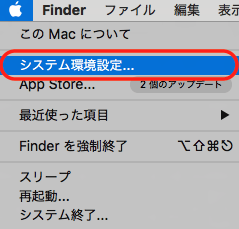
続けて「キーボード」を選択します。
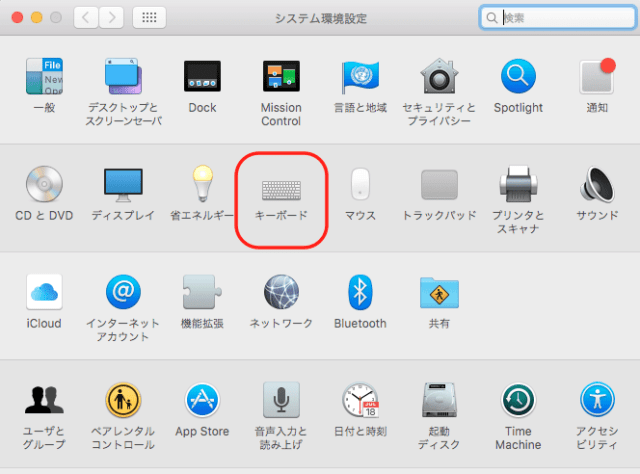
「キーボード」を開いたら、「入力ソース」のタブに切り替えます。
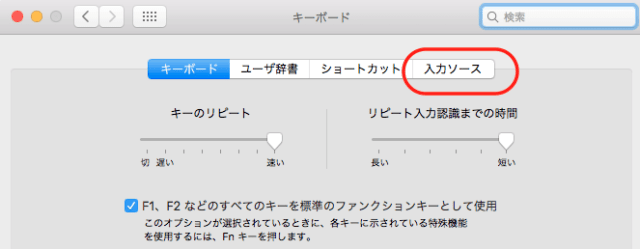
「入力ソース」を開いたら、左側で「日本語」を選択してから、少し下にスクロールしていきます。
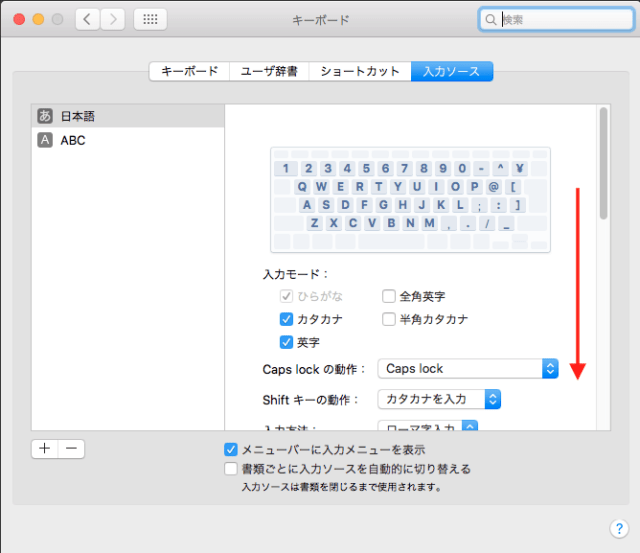
すると、「Windows風のキー操作」という項目がありますので、チェックを入れてください。
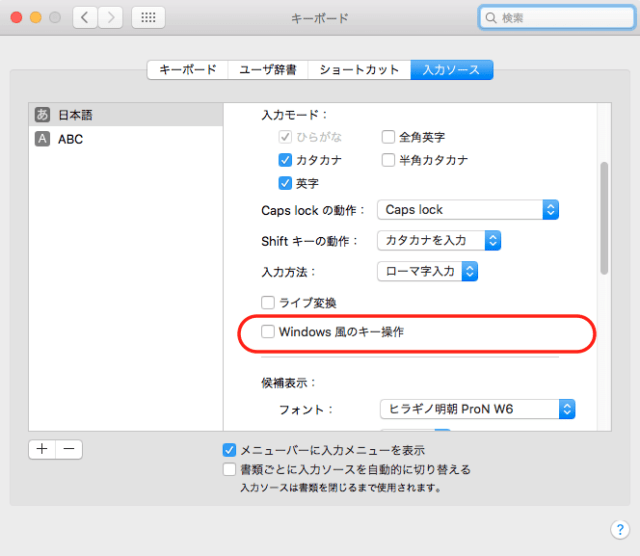
設定は以上で終了です。エンターキー1回で文字入力を確定させる事ができるようになります。
Windows風のキー操作に設定する上での注意点
この「Windows風のキー操作」の設定をする上で注意点があります。
それは、この「Windows風のキー操作」を有効にすると、「Shiftキーの動作」という項目が変更できなくなる事です。
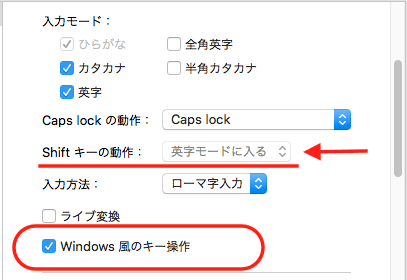
この「Shiftキーの動作」では、Shiftキーで「カタカナを入力」と「英字モードに入る」を切り替える事ができます。
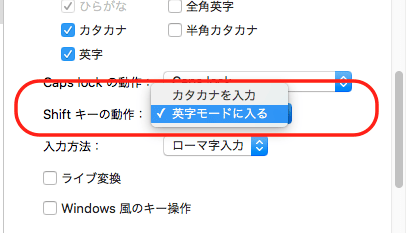
この「Shiftキーの動作」はその名の通り「Shiftキー」を押しながら入力した時の変換を切り替えます。
Windowsを使っている方だと、基本的には「Shiftキーを押しながら入力するとアルファベットの大文字になる」のではないかと思います。その場合は「英字モードに入る」になります。
Macでは「Shiftキーを押しながら入力するとカタカナに変換する」という機能がついているんですね。
なので、「Windows風のキー操作」では「英字モードに入る」に設定されて、Macの「カタナカを入力」が使えなくなります。
もし、Macの「カタカナを入力」を使っている場合は、「Windows風のキー操作」とは併用できないということだけ気をつけておいてください。